Reklama
Flexibilita Raspberry Pi nepozná hranice, a keď si myslíte, že ste dosiahli všetko, čo je možné, prichádza niečo iné. Môže to byť vďaka skvelému nápadu, ktorý ste mali vy alebo niekto iný, alebo sa inšpiroval novo vydaným rozširujúcim hardvérom pre zariadenie.
Jeden z prvých rozšírenia, ktoré by ste mali kúpiť za Raspberry Pi Päť veľkých malinových pílov, vďaka ktorým je ešte užitočnejšieVáš Raspberry Pi je všestranný a niekedy úžasný, ale využívate plnú silu tohto malého boxu? Zapnite svoj Pi s týmito 5 rozšíreniami! Čítaj viac je modul kamery. Vďaka špeciálnemu konektoru je možné fotoaparát používať na rôzne úlohy. Pozrime sa na ne.
Najprv: Povoľte kameru
Najprv sa uistite, že ste pripojili fotoaparát Raspberry Pi k mini počítaču. Potom spustite zariadenie a prihláste sa (predpokladáme, že používate predvolené nastavenie Raspberry Pi OS, Raspbian Optimalizujte výkon svojho Raspberry Pi pomocou RaspbianKeďže sa páči mužovi, ktorý má na rukách príliš veľa technológie, hrával som nedávno so svojím prístrojom Raspberry Pi a prístroj som nakonfiguroval tak, aby čo najviac využíval. Stále beží ako ... Čítaj viac ). Na príkazovom riadku zadajte
sudo raspi-configV ponuke vyberte položku Povoliť kameru.
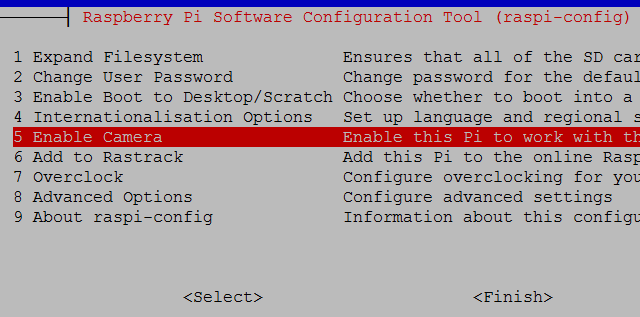
Odtiaľ vyberte povoliť, potom Skončiť a Áno reštartovať počítač.
Odfoť
Keď sa váš počítač reštartuje, znova sa prihláste a po výzve zadajte
raspistill –o image.jpgTýmto sa zachytí váš prvý obrázok, ktorý si budete môcť prezrieť v GUI. Ak terminál z GUI ešte nepoužívate, mali by ste ho prepnúť pomocou príkazu
startxNásledné príkazy je možné spustiť v termináli a výsledky skontrolovať v správcovi súborov Raspbian. Týmto príkazom môžete nasnímať toľko fotografií, koľko chcete, hoci názov súboru, image.jpg, bude potrebné zmeniť pri každej iterácii príkazu, aby nedošlo k prepísaniu predchádzajúci obrázok.
Poďme trochu pokročilejšie a povieme Pi, aby urobil časovanú fotografiu po jednom stlačení tlačidla.
Najskôr nainštalujte podporu kamery Python.
sudo apt-get install python-picamera python3-picameraPo dokončení zadajte
sudo nečinný aTýmto sa spustí prostredie Pythonu. Python sa objavuje pravidelne v tutoriáloch Raspberry Pi a je prekvapivo ľahkým jazykom, s ktorým sa dá vyrovnať. Ak potrebujete ďalšiu pomoc, odporúčame vám pozrieť si našu päť najlepších webových stránok na výučbu jazyka Python 5 najlepších webových stránok, kde sa môžete naučiť programovanie v PythoneChcete sa naučiť programovanie Pythonu? Toto sú najlepšie spôsoby, ako sa naučiť Python online, z ktorých mnohé sú úplne zadarmo. Čítaj viac , a navštívte Lynda.com, ak máte záujem ďalej rozvíjať svoje zručnosti v Pythone.
Ísť do Súbor> Nové okno otvorte textový editor a zadajte nasledujúci kód:
importovať importovať picamera s picamera. PiCamera () ako kamera: camera.start_preview () time.sleep (0) camera.capture ('/ home / pi / Desktop / image.jpg') camera.stop_preview ()použitie Súbor> Uložiť aby ste svoju prácu uložili, pomenujte ju napríklad timedsnap.py. Keď ste pripravení spustiť skript, choďte na Spustiť> Spustiť modulalebo klepnite na F5.
Rovnaký skript môžeme použiť s niekoľkými úpravami na použitie modulu kamery Raspberry Pi pre ďalšie projekty.
PiCamera s časovačom

Ten istý skript sa dá opakovane použiť s malým vyladením na vytvorenie kamery s časovaným odpočítavaním, čo je obrovská výhoda pre všetkých sniperov, ktorí sú posadnutí selfie. Priznajme si to, jedná sa o Raspberry Pi, takže pravdepodobne nájdete nejaký spôsob pripevnenia puzdra a kamery na selfie hokejku a ísť s ním na verejnosti.
Ak chcete pridať odpočítavanie 5 sekúnd, zmeňte riadok
časový spánok (0)na
časový spánok (5)Po dokončení nezabudnite uložiť a stlačením F5 spustiť odpočítavanie. Vyletí vtáčik!"
Nahrajte video pomocou fotoaparátu Raspberry Pi
Fotografovanie je jedna vec, ale čo video? Rovnako ako v prípade smartfónu alebo štandardnej webovej kamery pre stolné počítače (čo je v podstate to, čo je Pi fotoaparát, len bez krytu), môžete nahrávať aj video.
V príkazovom riadku upravte skript nasledovne:
importovať importovať picamera s picamera. PiCamera () ako kamera: camera.start_preview () camera.start_recording ('/ home / pi / Desktop / video.h264') time.sleep (30) camera.stop_recording () camera.stop_preview ()Všimnite si, že som nastavil time.sleep () hodnota na 30, čo znamená, že sa spustí nahrávanie skriptu, počkajte 30 sekúnd a potom sa zastavte. Uložte tento skript ako videocapture.pya stlačením klávesu F5 spustite program.
Všimnite si použitie internetu camera.start_recording () Funkcie. Zábery sa uložia ako súbor s názvom video.h264, videoklip s vysokým rozlíšením, ktorý môžete otvoriť z pracovnej plochy Raspbian. Najlepší spôsob, ako to urobiť, je prejsť do priečinka Desktop (alebo čokoľvek, čo ste si zvolili v predchádzajúcom skripte), stlačením klávesu F4 otvorte terminál a zadajte
omxplayer video.h264Pridajte vhodnú batériu pre Raspberry Pi a displej a získate kompaktnú videokameru!
Fotografovanie s časovým odstupom
Časozberná fotografia 4 spôsoby, ako vytvoriť časosběrné videáVideá s časovým odstupom sú niektoré z mojich obľúbených videí, ktoré sa dajú sledovať. Sú tak fascinujúce, či už video ukazuje priebeh času v púšti alebo pracovný postup umelca náčrtu. Je tu len niečo ... Čítaj viac sa v posledných rokoch zvýšila popularita v dôsledku výbuchu smartfónov, čo sprístupnilo to, čo bolo kedysi provinciou špecializovaných fotografov, takmer všetci.
Nevýhodou použitia smartfónu na tento druh fotografie je zrejmé; je to časovo náročné a ošípané sú zdroje, ktoré budete potrebovať, dobre, uskutočňovanie a prijímanie telefónnych hovorov. Raspberry Pi s pripojeným fotoaparátom je dobrou alternatívou as plechovkou pripojenou na batériu dokážu byť rovnako prenosné a všestranné ako aplikácia pre Android alebo iPhone a dáva väčší zmysel ako len používanie tvoj Pi ako spúšťač s časovým odstupom pre DSLR Ako snímať fotografie s časovým odstupom pomocou webovej kamery Raspberry Pi a DSLR alebo USBFotografovanie s časovým odstupom vám môže skutočne poskytnúť predstavu o tom, ako svet funguje na makroskopickej úrovni, nad rámec toho, čo by predstavovalo bežné ľudské skúsenosti času. Čítaj viac .
Pred pokračovaním nainštalujte ffmpeg:
sudo apt-get install ffmpegPotom pomocou tohto skriptu Python snímajte obrázky s časovým odstupom:
čas importu picamera VIDEO_DAYS = 1 FRAMES_PER_HOUR = 60 FRAMES = FRAMES_PER_HOUR * 24 * VIDEO_DAYS def capture_frame (frame): with picamera. PiCamera () ako cam: time.sleep (2) cam.capture ('/ home / pi / Desktop / frame% 03d.jpg'% frame) # Zachytenie snímok pre snímku v rozsahu (FRAMES): # Poznamenajte si čas pred začatím snímania = time.time () capture_frame (frame) # Čakajte na ďalší capture. Všimnite si, že pri výpočte oneskorenia.sleep (int (60 * 60 / FRAMES_PER_HOUR) - (time.time () - start)) sa prihliada na # dĺžku času potrebného na zachytenie obrázka #.
Týmto skriptom ste vytvorili zbierku obrázkov zaznamenaných za 60 minút. Ak chcete obrázky zobraziť ako film, skompilujte ich nasledovne:
ffmpeg -y -f image2 -i /home/pi/Desktop/frame%03d.jpg -r 24 -vcodec libx264 -profile high -preset slow /home/pi/Desktop/timelapse.mp4Video môžete spustiť vo svojom Raspberry Pi príkazom Terminal:
omxplayer timelapse.mp4Video sa potom prehrá na celú obrazovku. Môže to vyzerať takto ...
Bezpečnostná kamera Raspberry Pi
Už sme predtým skúmali, ako zostaviť domácu webovú kameru bezpečnostný systém s Raspberry Pi Zostavte bezpečnostný systém Motion Capture pomocou Raspberry PiJedným z najzaujímavejších a trvalo užitočných projektov z radov projektov Raspberry Pi je bezpečnostný systém na zachytenie pohybu. Čítaj viac , s tutoriálom, ktorý predišiel rozšírenej dostupnosti vyhradenej kamery Pi. Od tej doby sa veci samozrejme zmenili, ale pomocou rovnakých princípov a softvéru môžete z pi urobiť oveľa kompaktnejšie riešenie pre bezpečnostné kamery. Teoreticky môžete sledovať príchody a dianie v dome a mimo neho za menej ako 100 dolárov pomocou jednej alebo viacerých bezpečnostných kamier Raspberry Pi.
Dali sme vám päť použití pre váš modul kamery Raspberry Pi, ale predpokladáme, že budete môcť pridať do zoznamu. Ako sa používa? Povedzte nám to v komentároch.
Christian Cawley je zástupcom redaktora pre bezpečnosť, Linux, DIY, programovanie a techniku. Produkuje tiež skutočne užitočný podcast a má bohaté skúsenosti s podporou počítačov a softvéru. Christian je prispievateľom do časopisu Linux Format a je fanúšikom hry Raspberry Pi, milencom Lego a retro hráčom.

